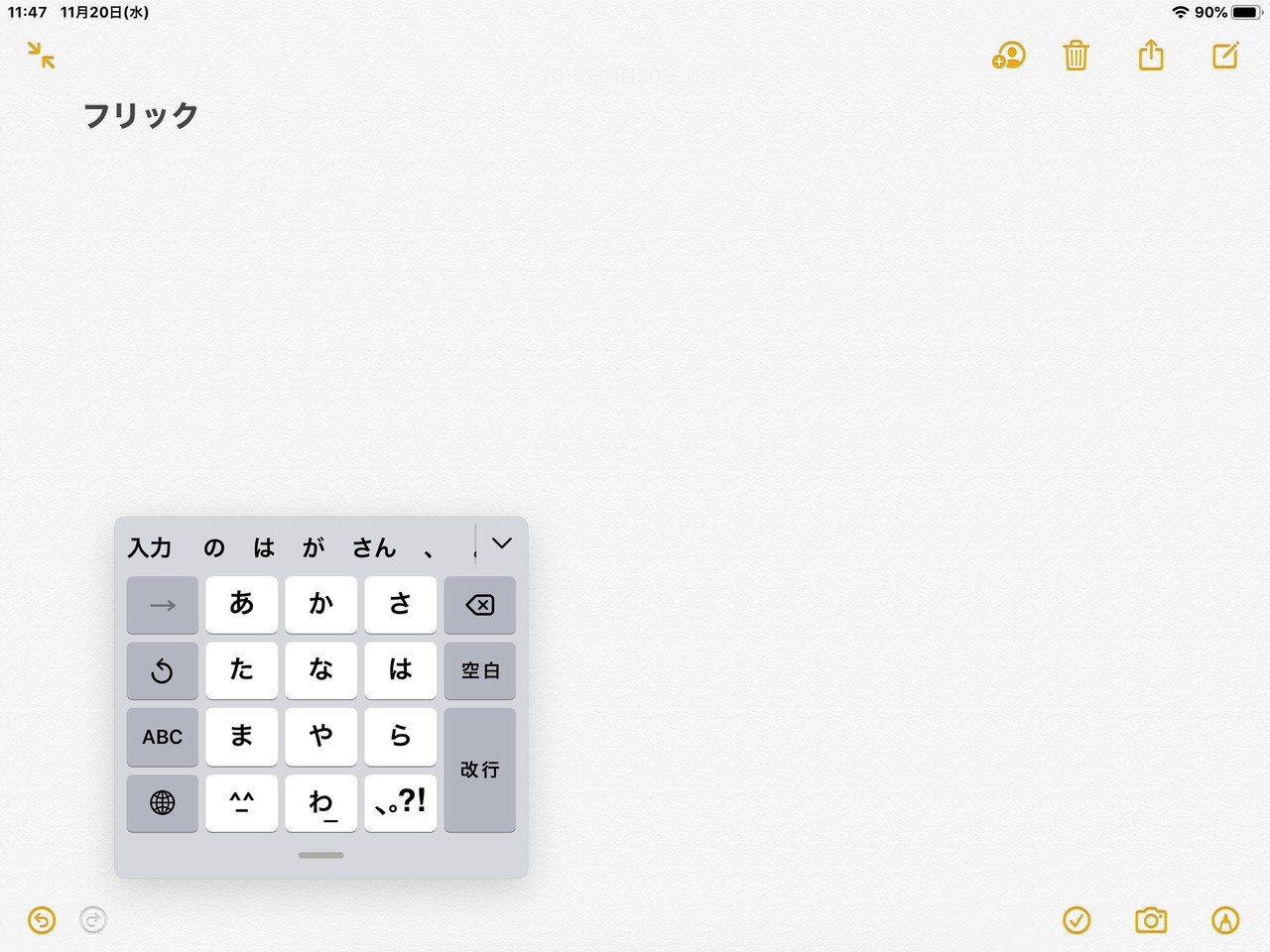
指をスライドしてすばやく日本語を入力できる「フリック入力」。
iPhone用の日本語入力方法として有名ですが、iPad専用OSである「iPadOS」でも、このお馴染みの入力方法を利用することができます。
iPadのフリック入力用キーボードのサイズは、iPhone用と同じようなサイズで、表示位置も画面上の好きな位置に設定することができます。
以下具体的な手順を説明します。
目次
日本語 - かなキーボードを追加
iPadOSでフリック入力するには「日本語 - かな」キーボードを追加します。
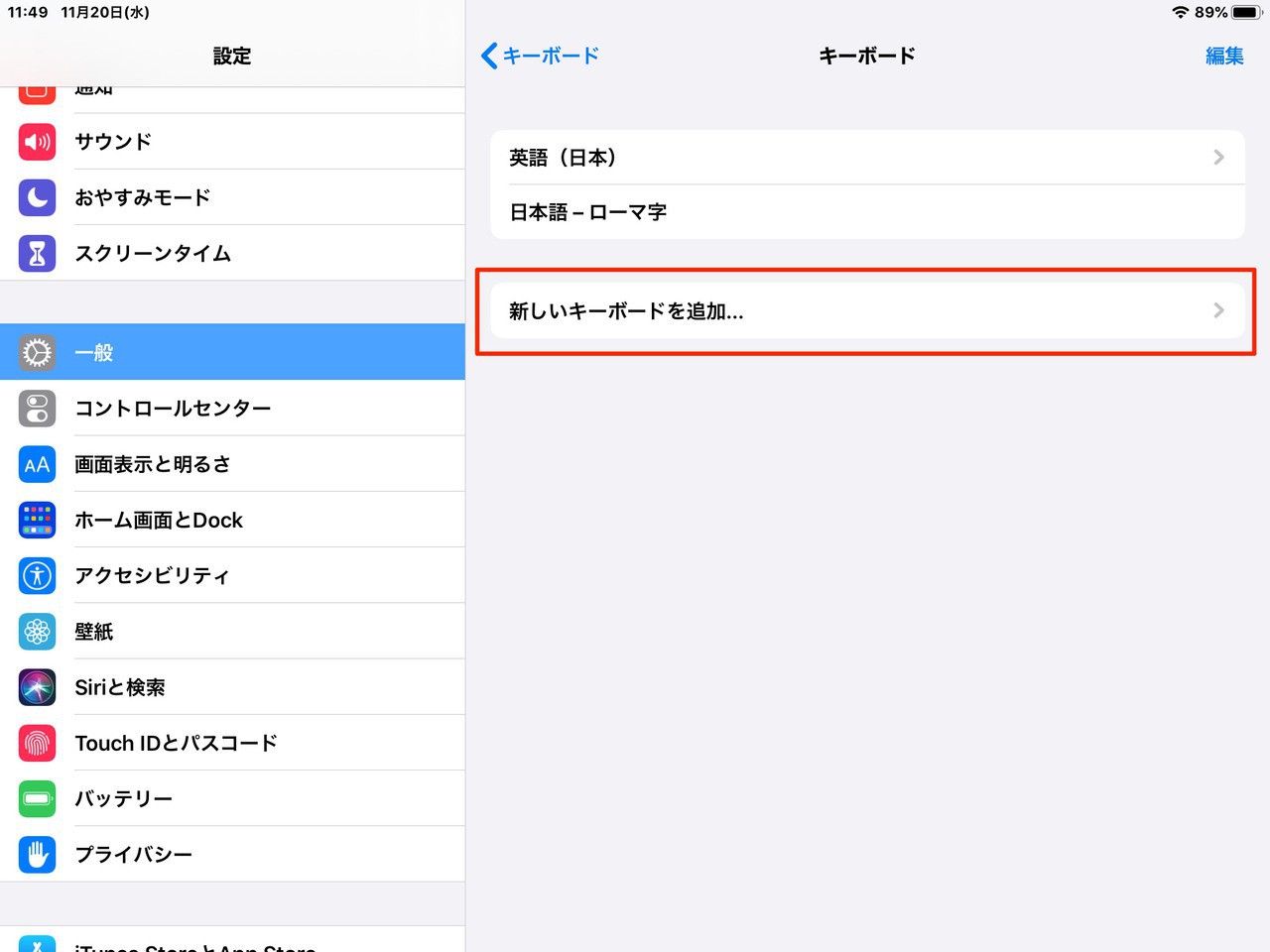
▲「設定 > 一般 > キーボード」で「新しいキーボードを追加」をタップします。
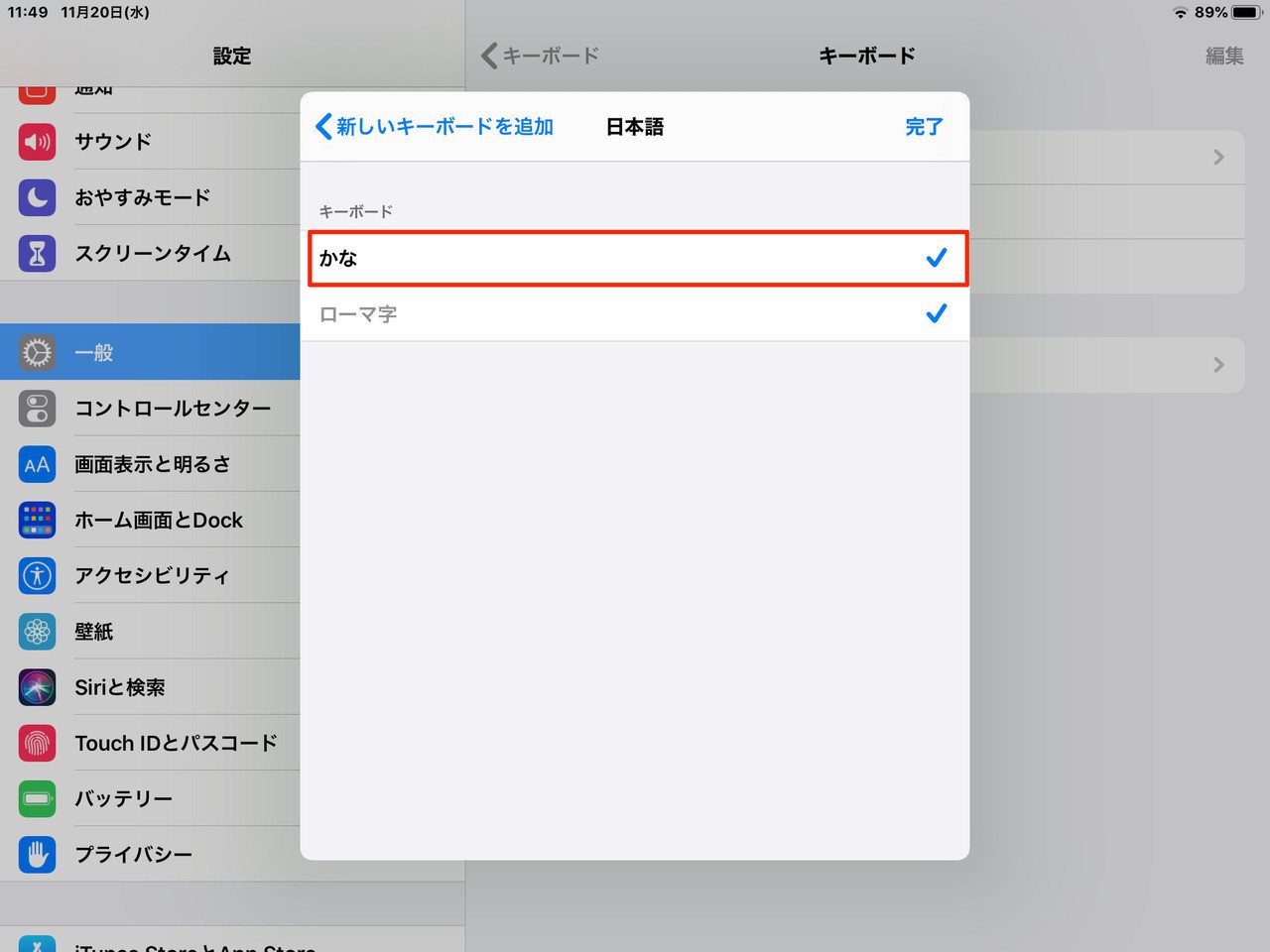
▲新しいキーボードを追加する画面では「日本語」の「かな」を選択します。
フリック入力を確認するには、例えばメモアプリなどを起動してキーボードを開きます。
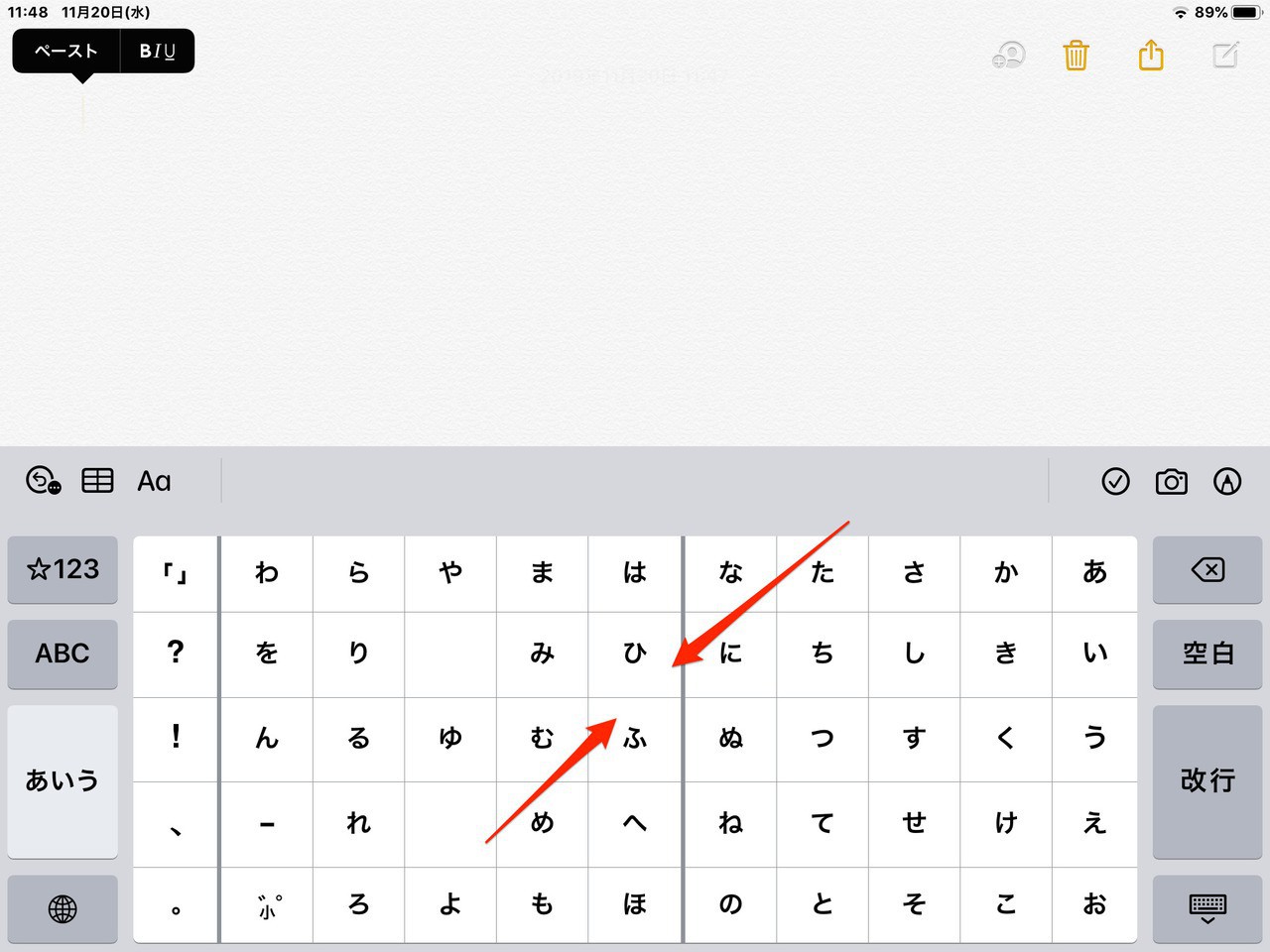
▲日本語かなキーボードを表示し(表示されていない、地球儀のアイコンをタップして切り替えます)、つまむ動作(ピンチイン)をすると、フローティングキーボードが表示されます。
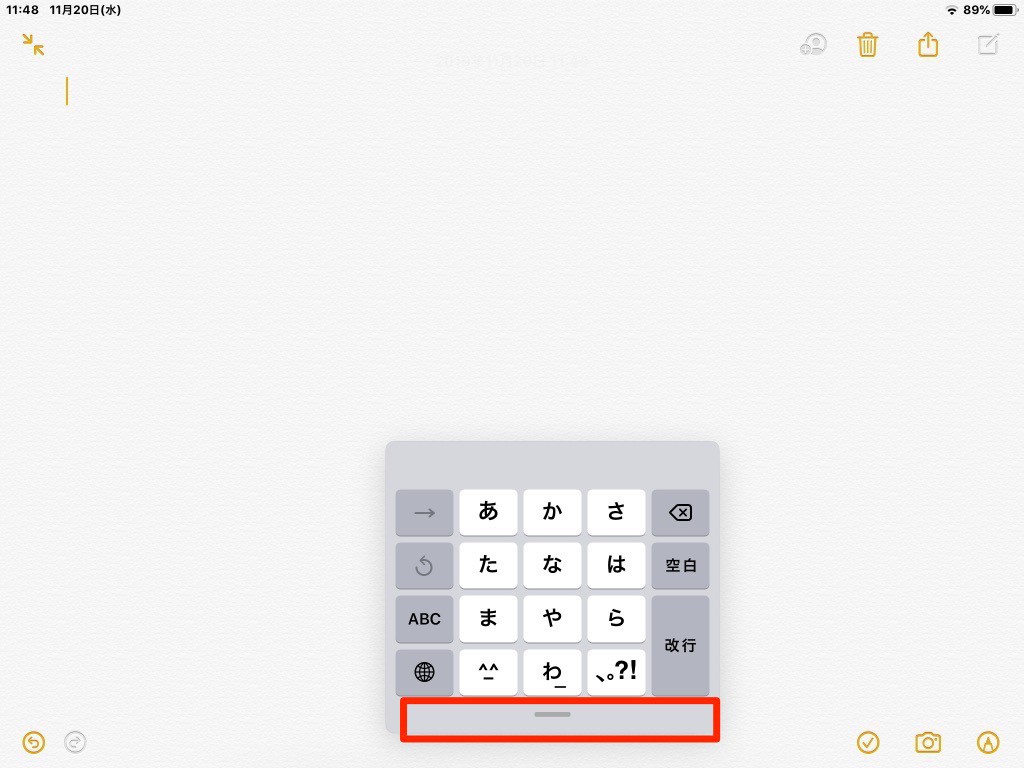
▲上記キーボードでフリック入力することができます。下部のハンドル部分をタップしてドラッグすると任意の位置に移動することもできます。画面の下部に近づけると元のキーボードに戻ります。
まとめ
iPadOSでは日本語かなキーボードを利用してフリック入力することができます。iPhoneでフリック入力に慣れ親しんでいる方は、iPadOSでも効率良く日本語を入力することができそうです。








